- Autor Abigail Brown [email protected].
- Public 2023-12-17 06:49.
- Zadnja promjena 2025-06-01 07:16.
Što treba znati
- Desnom tipkom miša kliknite karticu, odaberite Boja kartice da biste otvorili paletu boja, zatim odaberite boju.
- Ili odaberite karticu i idite na Početna > Format > Boja kartice, zatim odaberite boju iz palete boja.
- Za odabir više kartica za promjenu odjednom: Držite Shift (za kartice jedne do drugih) ili Ctrl (za kartice koje nisu -susjedne kartice).
Ovaj članak objašnjava kako napraviti kartice u različitim bojama u Excelu. Upute se odnose na Excel 2019, 2016, 2013, 2010, Excel za Mac, Excel za Microsoft 365 i Excel Online.
Desnom tipkom miša kliknite karticu lista za promjenu boje kartice
Kada ne možete pronaći radni list jer vaša Excel radna knjiga sadrži previše radnih listova, označite kartice listova bojom. Evo brzog načina za promjenu boje kartice u Excelu:
- Desnom tipkom miša kliknite karticu.
-
Odaberite Boja kartice za otvaranje palete boja.

Image -
Kliknite na boju da biste je odabrali.
Zadržite pokazivač iznad boje u paleti boja za pregled boje na kartici lista.
- Da biste vidjeli više boja, odaberite Više boja da biste otvorili prilagođenu paletu boja.
Koristite prečace za promjenu boje kartice lista
Kada koristite prečace na tipkovnici za promjenu boje kartice, ovaj skup pritisaka tipki aktivira naredbe vrpce. Kada se pritisne i otpusti zadnja tipka u nizu - T - otvara se paleta boja.
Tipka "Slika" u nizu ispod nije pritisnuta dok pritišćete druge tipke, kao kod nekih tipkovničkih prečaca. Svaka tipka se uzastopno pritišće i otpušta. alt="
Za promjenu boje kartice lista pomoću tipkovnice:
-
Odaberite karticu radnog lista kako biste ga učinili aktivnim listom. Ili upotrijebite jedan od ovih tipkovničkih prečaca za odabir željenog radnog lista:
- Ctrl+ PgDn: pomakni se na list s desne strane.
- Ctrl+ PgUp: pomakni se na list s lijeve strane.
-
Pritisnite i pustite tipku Alt za prikaz tipki prečaca za kartice na vrpci.

Image - Pritisnite i otpustite tipku H za prikaz prečaca za Home karticu.
- Pritisnite i otpustite tipku O za otvaranje padajućeg popisa Format.
-
Pritisnite i pustite T tipku za otvaranje Boja kartice palete boja.

Image Boja trenutne kartice je istaknuta (okružena narančastim rubom). Ako prethodno niste promijenili boju kartice, odabrana je bijela.
-
Odaberite željenu boju.
Za odabir boje pomoću tipki sa strelicama, označite boju koju želite i pritisnite Enter za dovršetak promjene boje.
- Da biste vidjeli više boja, pritisnite tipku M za otvaranje prilagođene palete boja.
Promjena boje kartice više radnih listova
Da biste promijenili boju kartice lista za više radnih listova, prvo odaberite radne listove koji će biti iste boje. Zatim odaberite boju.
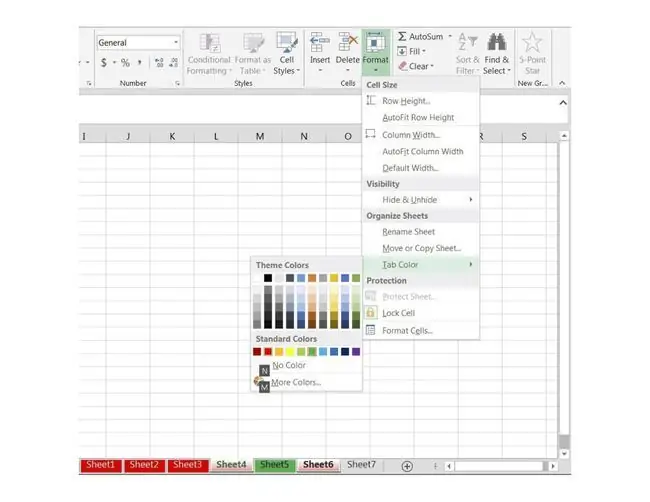
Odabrani listovi mogu biti:
- Contiguous: listovi koji su jedan pored drugog, kao što su list1, list2 i list3.
- Nesusjedne: listovi koji nisu jedan do drugoga, kao što su list4 i list6.
Odaberite susjedne radne listove za promjenu boje kartice lista
Kada želite da nekoliko listova u nizu koristi istu boju kartice, koristite tipku Shift za odabir grupe.
- Kliknite karticu radnog lista koja se nalazi na lijevom kraju grupe koju želite promijeniti kako biste ga učinili aktivnim listom.
- Pritisnite i držite tipku Shift.
-
Kliknite karticu radnog lista na desnom kraju grupe za odabir svih radnih listova između početnog i završnog lista.
Ako odaberete previše listova, pritisnite i držite Shift, zatim kliknite na ispravan završni list.
- Idite na Početna > Format > Boja kartice i odaberite boju među bojama paleta za promjenu boje odabranih radnih listova.
Nesusjedni radni listovi i boja kartice lista
Kada želite da nekoliko radnih listova ima istu boju kartice, ali ti listovi nisu jedan pored drugog, koristite Ctrl tipku za odabir listova.
- Kliknite na karticu prvog radnog lista kako biste ga učinili aktivnim.
-
Držite pritisnutu tipku Ctrl na tipkovnici i kliknite na kartice svih radnih listova koje želite promijeniti.
Za poništavanje odabira lista, pritisnite i držite tipku Ctrl, zatim kliknite na karticu lista.
- Idite na Početna > Format > Boja kartice i odaberite boju među bojama paleta za promjenu boje svih odabranih radnih listova.
Pravila boja kartice
Kada promijenite boje kartice lista, pravila koja Excel slijedi u prikazivanju boja kartice su:
- Promjena boje kartice za jedan radni list: Naziv radnog lista je podvučen odabranom bojom.
- Promjena boje kartice za više od jednog radnog lista: Aktivna kartica radnog lista podcrtana je odabranom bojom.
- Sve ostale kartice radnog lista prikazuju odabranu boju.






